Nevíte, jak na počítači otočit obraz, pokud je na monitoru vzhůru nohama nebo otočený o 90 stupňů? Návod pro Windows 7, Win 10 a W11 je zde.
Klávesová zkratka otočení obrazovky Windows 10
Postup se týká hlavně vás, kdo nemáte grafiku Intel HD. U ní jde obraz otočit pomocí klávesových zkratek, pokud stisknete současně CTRL + ALT + kurzorové šipky a podle toho obraz otočíte. Takže už vás nebude trápit, jak vyřešit, pokud je obrazovka na pc vzhůru nohama, jaká je klávesová zkratka i jak otočit obrazovku zkratka.
Jak otočit obrazovku na počítači ve Windows 10
Na hlavní obrazovce klikněte pravou myší a poté na volbu Nastavení zobrazení.
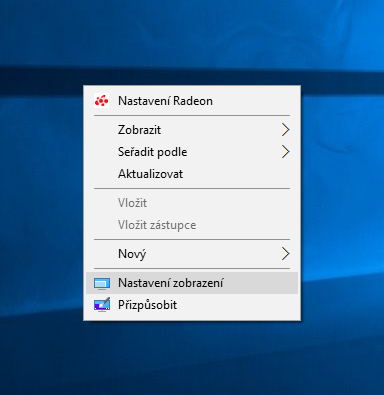
TIP: Čtěte také jak vyfotit obrazovku.
Jak otočit obrazovku Windows 10 – u záložky Orientace stačí vybrat, jak chcete monitor nastavit.
- Na výšku
- Na šířku
- Na šířku (s překlopením) – například pro tablety
- Na výšku (s překlopením)
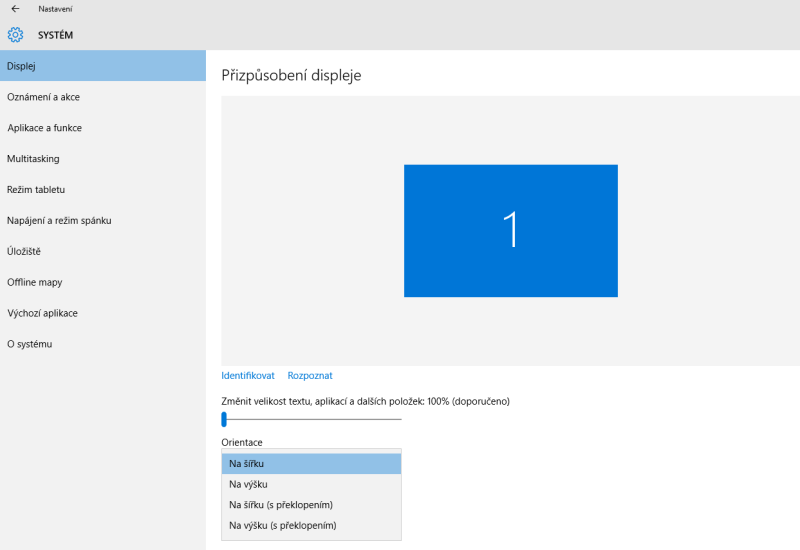
Po vybrání určité volby stačí potvrdit s otočenou hlavou o 90 stupňů doleva/doprava (zde je obrázek otočený, jinak by byl pootočený doleva :))
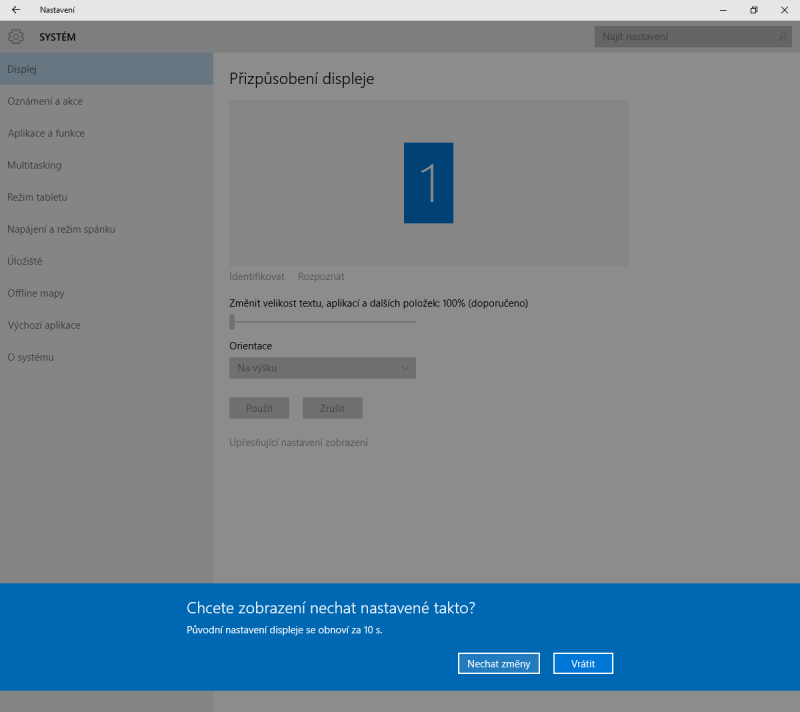
Jak otočit obrazovku Windows 11
Stejně jako u W10 klikněte pravým myšítkem na ploše a vyberte volbu Nastavení obrazovky.
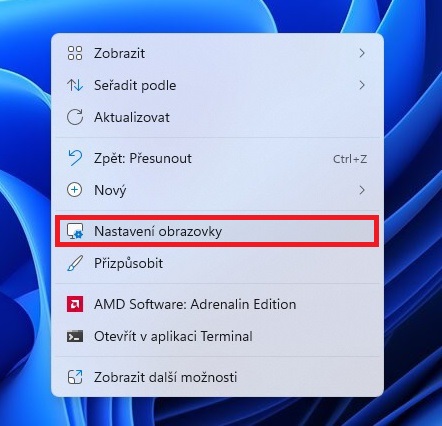
Zde u sekce Orientace obrazovky rozklikněte možnosti a můžete si vybrat, jak chcete mít obrazovku „natočenou“:
- Na šířku
- Na výšku
- Na šířku (s překlopením)
- Na výšku (s překlopením)
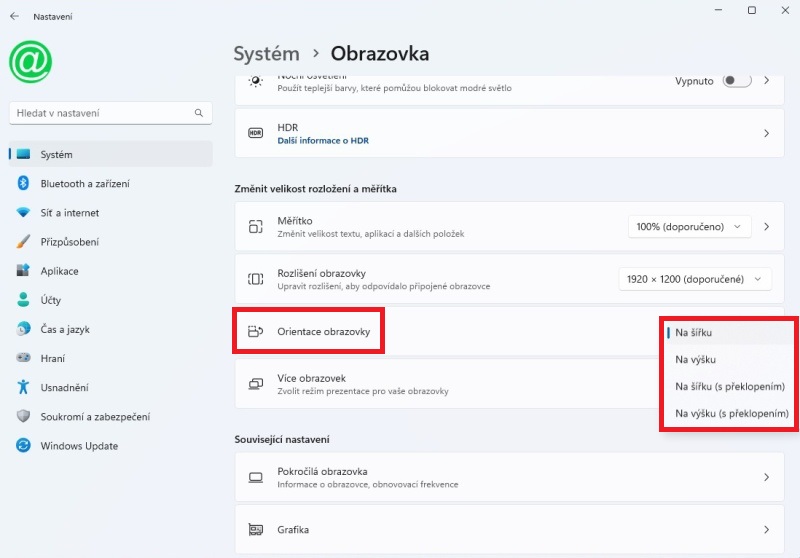
Jak otočit polohu obrazovky na monitoru pc ve Windows 7
Funguje to téměř stejně jako ve Win 10, jen v jiné grafice.
A pokud vás zajímá, jak otočit obrazovku na notebooku, tak je to stejné jako na počítači.
Video návod na otočení obrazu na monitoru
Další návod
- Jak na otočení videa ve VLC přehrávači
- Jak vypnout nástroj pro řízení uživatelských účtů ve Win 10 a Windows 11
na notebooku HP 6735 s nevie otočiť ani IT špecialista
Pravé tl. myšky > Nastavenie obrazovky > Orientácia obrazovky – ak ide o Win 10
Zdá sa mi, že na HP je aj klávesová skratka AltGr a šipka, ale nie som si istý…
Dekuju, Stano! Ano, na HP alt gr + sipka nahoru! (Pokud chcete vratit obrazovku na sirku)